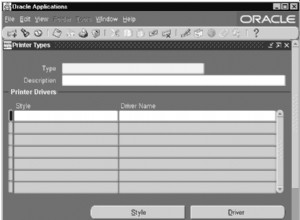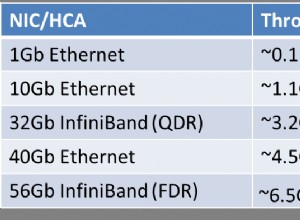Продължавайки нашата поредица от съвети – трикове и насоки с Microsoft Access споделяме някои допълнителни елементи за този месец. Текущите статии ще продължат да се фокусират върху таблиците в база данни на Access.
Използване на таблици за падащи списъци?
Таблиците в базата данни на Access се използват за съхраняване на цялата информация за базата данни. Това е основната цел за всички данни в базата данни. Но какви други причини биха имали за съхраняване на други компоненти на базата данни?
В повечето бази данни има избор за падащи списъци във формуляри. Например, таблица с клиенти ще съхранява поле като държава в Съединените щати. Друг пример би бил конкретен продукт, който една компания продава или произвежда, или друг пример би бил маса за съхранение на служители и т.н. Има опция във форма, наречена списък със стойности, но за по-добро управление на избора, отделна таблица трябва да се използва за съхраняване на конкретни елементи, които се съдържат в списъка.
За да гарантирате, че всеки запис има правилната стойност, таблицата с опции трябва да бъде основният източник на стойността. Не бихте искали крайният потребител да „измисля“ стойности в движение, тъй като това може да доведе до въвеждане на непоследователни стойности по каквато и да е причината.
Таблицата на служителите, както е отбелязано по-долу, може да има следния дизайн.
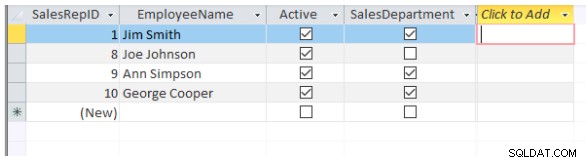
Както бе отбелязано, има смисъл да зададете статуса на всеки служител на „Активен“, тъй като това са служителите, които ще бъдат включени в падащия списък. Като не ги изтриете, те все още са достъпни за бъдеща употреба.
Съвет – Именуването на действителната таблица с падащ списък по подходящ начин може да бъде полезно. Например, наименуването на всички таблици за падащи списъци, започващи с „TblDrp……“, ще ги съхранява всички заедно в прозореца на базата данни, както е отбелязано на фигурата по-долу:

Проверка на данните при въвеждане на данни в базата данни на ниво таблица
Наред с падащите таблици, които принуждават точни данни в таблици, друг метод в самата таблица е задаването на правило за валидиране. Това се прави в дизайна на таблицата в самите свойства на полето.
Например, за да сте сигурни, че е въведена точна дата на доставка в бъдеще, можете да използвате правило за валидиране, за да контролирате това, като направите следното.
Правило за валидиране:[ShippedDate]>=Date()
Текст за потвърждение:Датата на доставка трябва да е текущата дата или дата в бъдещето.
Вижте фигурата по-долу
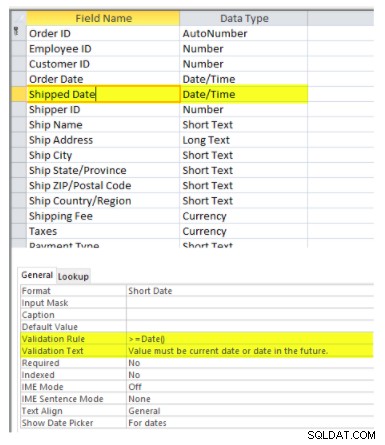
Когато правилото за валидиране е „нарушено“, се появява следното съобщение. Вижте фигурата по-долу.
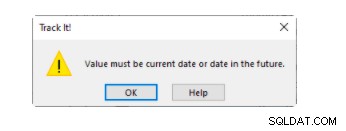
Това са само няколко съвета за спестяване на време при използване на таблици на Access. Ако имате проблеми да знаете как да започнете с Microsoft Access, свържете се с Arkware днес за всякакви нужди от база данни.